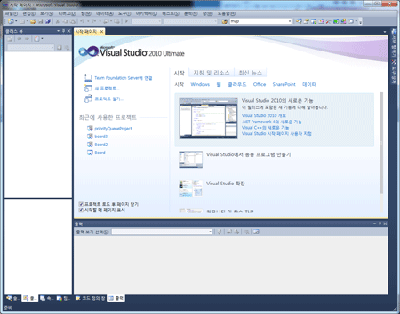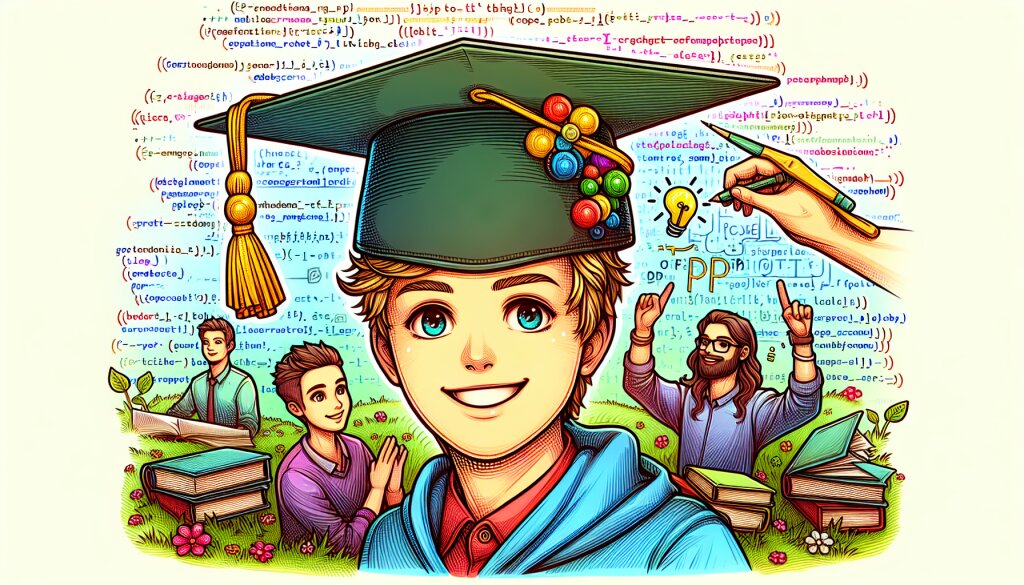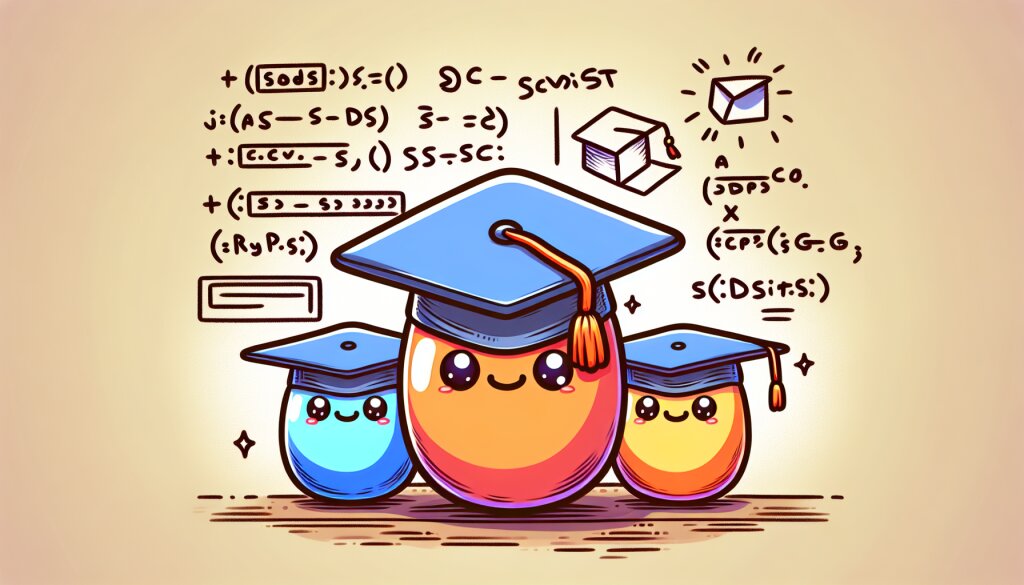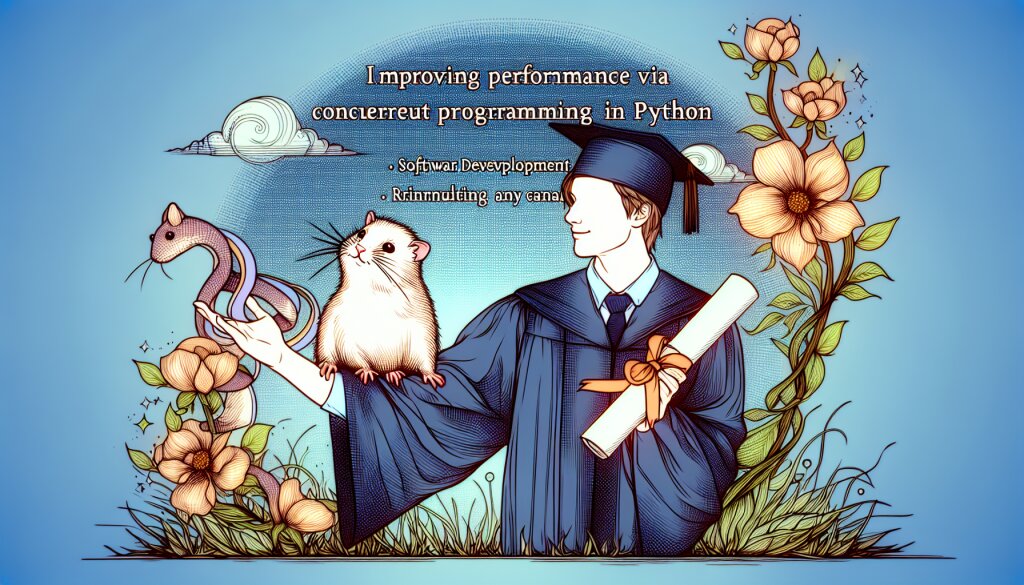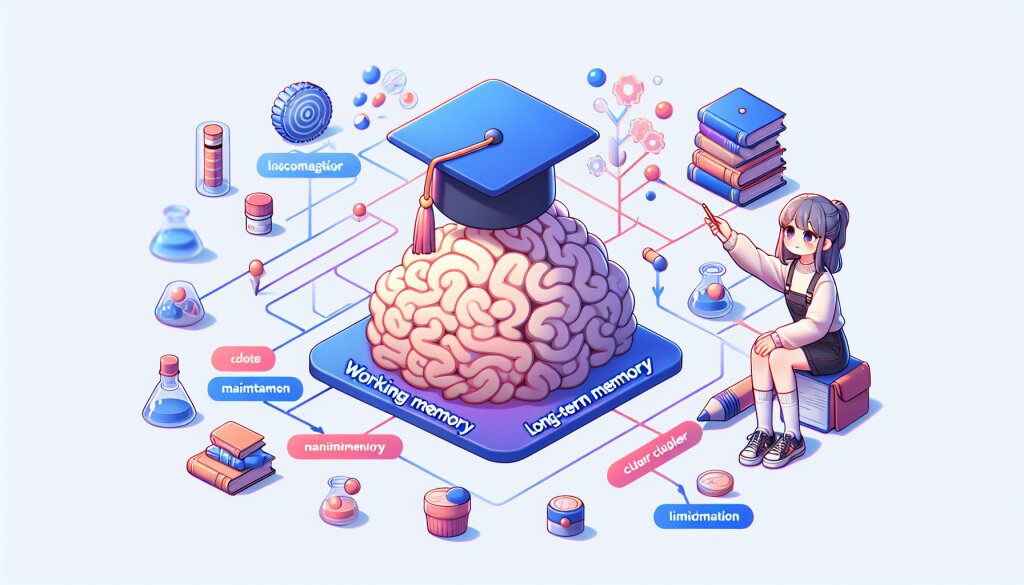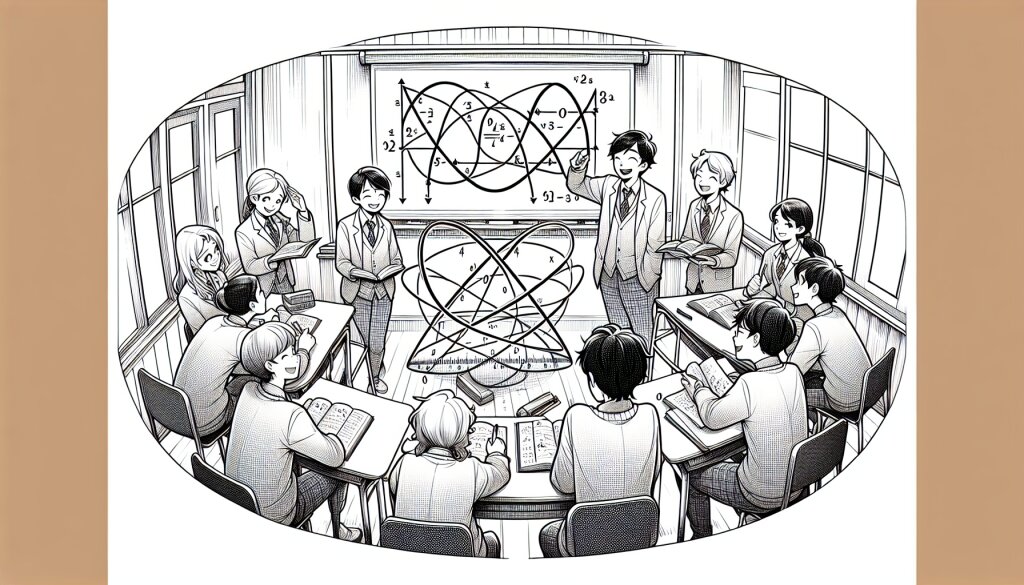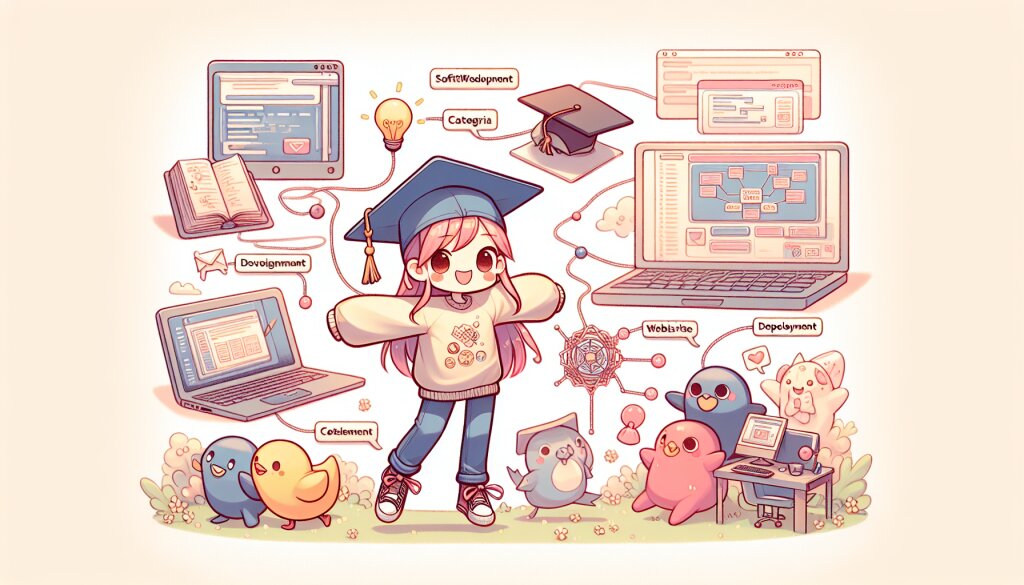MATLAB 기반 제어 시스템 설계 및 분석: 기초부터 고급까지
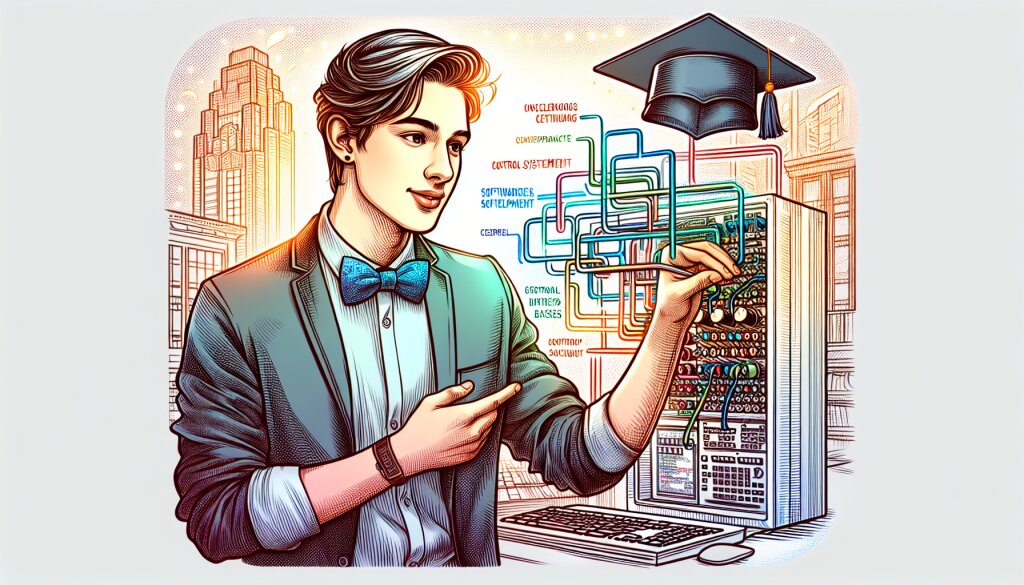
안녕하세요, 제어 시스템에 관심 있는 여러분! 오늘은 MATLAB을 활용한 제어 시스템 설계와 분석에 대해 깊이 있게 알아보려고 합니다. 이 글은 초보자부터 전문가까지 모두가 이해할 수 있도록 쉽게 설명하면서도, 실용적이고 전문적인 내용을 담고 있어요. 😊
제어 시스템은 우리 일상 곳곳에 숨어있습니다. 에어컨의 온도 조절부터 자동차의 크루즈 컨트롤, 심지어 우주 로켓의 궤도 제어까지! 이런 시스템들을 설계하고 분석하는 데 MATLAB이 큰 역할을 합니다. MATLAB은 강력한 수치 계산 도구로, 복잡한 제어 알고리즘을 쉽게 구현하고 시뮬레이션할 수 있게 해주죠.
이 글에서는 MATLAB을 이용한 제어 시스템의 기본 개념부터 고급 기술까지 차근차근 살펴볼 거예요. 실제 예제와 함께 이론을 배우면서, 여러분도 어느새 제어 시스템 전문가가 될 수 있을 거예요! 🚀
그럼 지금부터 MATLAB의 세계로 함께 떠나볼까요?
1. MATLAB 소개 및 기본 설정
MATLAB(MATrix LABoratory)은 수치 해석과 프로그래밍을 위한 고급 기술 컴퓨팅 언어 및 대화형 환경입니다. 제어 시스템 설계와 분석에 있어 MATLAB은 필수적인 도구로 자리 잡았습니다. 그 이유는 무엇일까요?
- 강력한 행렬 연산 기능
- 풍부한 내장 함수와 툴박스
- 시각화 도구를 통한 직관적인 결과 표현
- Simulink를 통한 시스템 모델링 및 시뮬레이션
MATLAB을 처음 접하시는 분들을 위해, 기본적인 설치 및 설정 방법을 간단히 알아보겠습니다.
1.1 MATLAB 설치하기
MATLAB은 MathWorks 사의 공식 웹사이트에서 다운로드할 수 있습니다. 학생이나 연구자라면 교육용 라이선스를 통해 저렴하게 이용할 수 있어요.
설치 과정은 다음과 같습니다:
- MathWorks 웹사이트 방문
- MATLAB 다운로드 선택
- 라이선스 선택 및 구매
- 설치 파일 다운로드
- 설치 마법사 실행 및 지시 따르기
설치가 완료되면, MATLAB을 실행해 볼까요? 🖥️
1.2 MATLAB 인터페이스 살펴보기
MATLAB을 실행하면 다음과 같은 주요 구성 요소를 볼 수 있습니다:
- Command Window: 명령어를 직접 입력하고 결과를 확인하는 곳
- Workspace: 변수와 데이터를 관리하는 공간
- Current Folder: 현재 작업 중인 폴더의 파일들을 보여줌
- Editor: 스크립트와 함수를 작성하고 편집하는 곳
이 구성 요소들을 효과적으로 활용하면 제어 시스템 설계와 분석 작업을 더욱 효율적으로 수행할 수 있습니다.
1.3 Control System Toolbox 설치
제어 시스템 작업을 위해서는 Control System Toolbox가 필요합니다. 이 툴박스는 다양한 제어 시스템 설계 및 분석 도구를 제공합니다.
설치 방법:
- MATLAB 홈 탭에서 'Add-Ons' 클릭
- 검색창에 'Control System Toolbox' 입력
- 'Install' 버튼 클릭
이제 기본적인 설정이 완료되었습니다! 🎉
위 그림은 MATLAB의 기본 인터페이스를 간단히 나타낸 것입니다. 각 부분의 역할을 이해하고 익숙해지면, MATLAB을 이용한 제어 시스템 설계와 분석이 한결 수월해질 거예요.
이제 기본적인 MATLAB 환경 설정이 완료되었습니다. 다음 섹션에서는 제어 시스템의 기본 개념과 MATLAB에서의 표현 방법에 대해 알아보겠습니다. 여러분의 제어 시스템 여정이 시작됐어요! 🚀
2. 제어 시스템 기초 개념
제어 시스템을 이해하기 위해서는 몇 가지 핵심 개념을 알아야 합니다. 이 섹션에서는 이러한 기본 개념들을 살펴보고, MATLAB에서 어떻게 표현하는지 알아보겠습니다.
2.1 전달함수 (Transfer Function)
전달함수는 시스템의 입력과 출력 사이의 관계를 나타내는 수학적 표현입니다. 라플라스 변환을 이용해 시간 영역의 미분방정식을 주파수 영역의 대수방정식으로 변환한 것이죠.
MATLAB에서는 tf 함수를 사용해 전달함수를 생성할 수 있습니다.
% 예: G(s) = (2s + 1) / (s^2 + 3s + 2)
num = [2 1];
den = [1 3 2];
G = tf(num, den)
이 코드를 실행하면 MATLAB은 다음과 같은 전달함수를 출력합니다:
G =
2 s + 1
-----------
s^2 + 3 s + 2
Continuous-time transfer function.
2.2 상태 공간 표현 (State Space Representation)
상태 공간 표현은 시스템을 1차 미분방정식의 집합으로 나타내는 방법입니다. 이 방법은 다입력-다출력(MIMO) 시스템을 표현하는 데 특히 유용합니다.
MATLAB에서는 ss 함수를 사용해 상태 공간 모델을 생성할 수 있습니다.
% 예: dx/dt = Ax + Bu, y = Cx + Du
A = [-1 -2; 1 0];
B = [1; 0];
C = [0 1];
D = 0;
sys = ss(A, B, C, D)
이 코드를 실행하면 MATLAB은 다음과 같은 상태 공간 모델을 출력합니다:
sys =
A =
-1 -2
1 0
B =
1
0
C =
0 1
D =
0
Continuous-time state-space model.
2.3 극점과 영점 (Poles and Zeros)
극점과 영점은 시스템의 동적 특성을 결정하는 중요한 요소입니다. 극점은 전달함수의 분모를 0으로 만드는 s값이며, 영점은 분자를 0으로 만드는 s값입니다.
MATLAB에서는 pole과 zero 함수를 사용해 극점과 영점을 찾을 수 있습니다.
% 전달함수 G(s)에 대해
poles = pole(G)
zeros = zero(G)
이 결과를 시각화하기 위해 pzmap 함수를 사용할 수 있습니다:
pzmap(G)
위 그림은 예시로 든 전달함수 G(s) = (2s + 1) / (s^2 + 3s + 2)의 극점-영점 지도입니다. 파란색 ×는 극점을, 빨간색 o는 영점을 나타냅니다.
2.4 시스템의 안정성 (System Stability)
시스템의 안정성은 제어 시스템 설계에서 가장 중요한 고려사항 중 하나입니다. 안정성은 주로 극점의 위치로 판단합니다.
- 모든 극점이 s-평면의 왼쪽에 있으면 시스템은 안정합니다.
- 하나라도 오른쪽에 있으면 불안정합니다.
- 허수축 위에 있으면 임계 안정 상태입니다.
MATLAB에서는 isstable 함수를 사용해 시스템의 안정성을 확인할 수 있습니다:
stability = isstable(G)
이 함수는 시스템이 안정하면 1을, 불안정하면 0을 반환합니다.
2.5 시간 응답 (Time Response)
시간 응답은 시스템이 입력에 대해 시간에 따라 어떻게 반응하는지를 보여줍니다. 주로 단위 계단 응답(step response)이나 임펄스 응답(impulse response)을 통해 시스템의 특성을 분석합니다.
MATLAB에서는 step과 impulse 함수를 사용해 이러한 응답을 볼 수 있습니다:
step(G)
title('단위 계단 응답')
위 그래프는 예시 시스템의 단위 계단 응답을 보여줍니다. 이를 통해 시스템의 상승 시간, 오버슈트, 정착 시간 등의 특성을 파악할 수 있습니다.
2.6 주파수 응답 (Frequency Response)
주파수 응답은 시스템이 다양한 주파수의 정현파 입력에 대해 어떻게 반응하는지를 보여줍니다. 보드 선도(Bode plot)나 나이퀴스트 선도(Nyquist plot)를 통해 주파수 응답을 분석합니다.
MATLAB에서는 bode와 nyquist 함수를 사용해 이러한 선도를 그릴 수 있습니다:
bode(G)
title('보드 선도')
위 그래프는 예시 시스템의 보드 선도를 보여줍니다. 상단은 크기 응답을, 하단은 위상 응답을 나타냅니다. 이를 통해 시스템의 주파수 특성, 대역폭, 공진 주파수 등을 파악할 수 있습니다.
이렇게 제어 시스템의 기본 개념들을 MATLAB을 통해 살펴보았습니다. 이러한 개념들은 복잡한 제어 시스템을 설계하고 분석하는 데 기초가 됩니다. 다음 섹션에서는 이러한 개념들을 바탕으로 실제 제어 시스템을 설계하고 분석하는 방법에 대해 알아보겠습니다. 🚀
여러분, 지금까지 배운 내용이 조금 어렵게 느껴질 수 있어요. 하지만 걱정하지 마세요! 이런 개념들은 실제로 적용해보면서 점차 익숙해질 거예요. 마치 재능넷에서 새로운 기술을 배우는 것처럼, 조금씩 연습하다 보면 어느새 제어 시스템 전문가가 되어 있을 거예요. 😊
3. MATLAB을 이용한 제어 시스템 설계
이제 MATLAB을 사용하여 실제로 제어 시스템을 설계해보겠습니다. 이 과정에서 우리는 앞서 배운 개념들을 적용하고, MATLAB의 강력한 기능들을 활용할 거예요. 마치 재능넷에서 새로운 기술을 배우듯이, 단계별로 접근해 봅시다. 😊
3.1 시스템 모델링
제어 시스템 설계의 첫 단계는 시스템을 수학적으로 모델링하는 것입니다. 여기서는 간단한 예로, DC 모터의 속도 제어 시스템을 모델링해보겠습니다.
% DC 모터 파라미터
J = 0.01; % 관성 모멘트
b = 0.1; % 마찰 계수
K = 0.01; % 토크 상수
R = 1; % 전기 저항
L = 0.5; % 인덕턴스
% 상태 공간 모델
A = [-b/J K/J
-K/L -R/L];
B = [0
1/L];
C = [1 0];
D = 0;
% 상태 공간 모델 생성
motor_ss = ss(A, B, C, D);
% 전달함수로 변환
motor_tf = tf(motor_ss)
이 코드를 실행하면 DC 모터의 상태 공간 모델과 전달함수가 생성됩니다.
3.2 시스템 분석
모델링이 완료되면, 시스템의 특성을 분석합니다. 여기서는 극점, 영점, 단위 계단 응답, 주파수 응답 등을 살펴볼 수 있습니다.
% 극점과 영점 분석
poles = pole(motor_tf)
zeros = zero(motor_tf)
% 극점-영점 지도
figure;
pzmap(motor_tf);
title('DC 모터 극점-영점 지도');
% 단위 계단 응답
figure;
step(motor_tf);
title('DC 모터 단위 계단 응답');
% 보드 선도
figure;
bode(motor_tf);
title('DC 모터 보드 선도');
위 그림은 DC 모터 시스템의 극점-영점 지도입니다. 두 개의 극점이 복소평면의 왼쪽에 위치하고 있어, 이 시스템이 안정적임을 알 수 있습니다.
3.3 제어기 설계
시스템 분석 결과를 바탕으로, 원하는 성능을 달성하기 위한 제어기를 설계합니다. 여기서는 PID 제어기를 설계해보겠습니다.
% PID 제어기 설계
Kp = 100; % 비례 게인
Ki = 200; % 적분 게인
Kd = 10; % 미분 게인
% PID 제어기 전달함수
C = pid(Kp, Ki, Kd);
% 폐루프 시스템
T = feedback(C*motor_tf, 1);
% 폐루프 시스템 응답 확인
figure;
step(T);
title('PID 제어기 적용 후 단위 계단 응답');
위 그래프는 PID 제어기를 적용한 후의 DC 모터 시스템의 단위 계단 응답을 보여줍니다. 빠른 상승 시간과 적은 오버슈트, 그리고 안정적인 정상 상태 응답을 확인할 수 있습니다.
3.4 제어기 튜닝
설계한 제어기의 성능을 향상시키기 위해 파라미터를 조정하는 과정을 튜닝이라고 합니다. MATLAB에서는 SISO Design Tool을 사용하여 대화형으로 제어기를 튜닝할 수 있습니다.
% SISO Design Tool 실행
sisotool(motor_tf)
이 도구를 사용하면 실시간으로 제어기 파라미터를 조정하고 그 결과를 즉시 확인할 수 있습니다.
3.5 강인성 분석
제어 시스템의 강인성은 시스템 파라미터의 불확실성이나 외부 교란에 대한 시스템의 안정성과 성능을 유지하는 능력을 의미합니다. MATLAB에서는 여러 가지 방법으로 강인성을 분석할 수 있습니다.
% 감도 함수와 상보 감도 함수
S = 1 / (1 + C*motor_tf); % 감도 함수
T = 1 - S; % 상보 감도 함수
% 감도 함수와 상보 감도 함수의 주파수 응답
figure;
bode(S, T);
legend('Sensitivity', 'Complementary Sensitivity');
title('감도 분석');
위 그래프는 감도 함수(S)와 상보 감도 함수(T)의 주파수 응답을 보여줍니다. 이를 통해 시스템의 강인성과 성능을 평가할 수 있습니다.
3.6 시뮬레이션
설계한 제어 시스템의 성능을 검증하기 위해 시뮬레이션을 수행합니다. MATLAB의 Simulink를 사용하면 더욱 복잡한 시스템도 쉽게 시뮬레이션할 수 있습니다.
% Simulink 모델 열기
open_system('dc_motor_control');
% 시뮬레이션 실행
sim('dc_motor_control');
% 결과 플로팅
figure;
plot(tout, yout);
title('DC 모터 속도 제어 시뮬레이션');
xlabel('시간 (초)');
ylabel('속도 (rad/s)');
위 그래프는 DC 모터 속도 제어 시스템의 시뮬레이션 결과를 보여줍니다. 설정값에 빠르게 도달하고 안정적으로 유지되는 것을 확인할 수 있습니다.
3.7 실험 및 검증
마지막으로, 설계한 제어 시스템을 실제 하드웨어에 적용하여 실험하고 검증합니다. MATLAB은 다양한 하드웨어 인터페이스를 지원하여 실시간 제어 실험을 수행할 수 있습니다.
예를 들어, Arduino와 MATLAB을 연동하여 실제 DC 모터를 제어하는 실험을 수행할 수 있습니다:
% Arduino 연결
a = arduino();
% 모터 핀 설정
motorPin = 'D9';
% 실시간 제어 루프
for i = 1:1000
% 센서에서 현재 속도 읽기
currentSpeed = readVoltage(a, 'A0');
% 제어 입력 계산
controlInput = calculateControlInput(currentSpeed);
% 모터에 제어 신호 전송
writePWMDutyCycle(a, motorPin, controlInput);
% 데이터 기록
recordData(currentSpeed, controlInput);
% 샘플링 시간 대기
pause(0.01);
end
% 결과 분석 및 플로팅
analyzeAndPlotResults();
이러한 실험을 통해 시뮬레이션 결과와 실제 시스템의 동작을 비교하고, 필요한 경우 제어기를 더욱 최적화할 수 있습니다.
지금까지 MATLAB을 이용한 제어 시스템 설계 과정을 살펴보았습니다. 이 과정은 실제 산업 현장에서 로봇 제어, 자동차 제어 시스템, 항공기 제어 등 다양한 분야에 적용됩니다. 마치 재능넷에서 새로운 기술을 배우고 적용하는 것처럼, 여러분도 이러한 과정을 통해 점차 제어 시스템 전문가로 성장할 수 있을 거예요. 😊
다음 섹션에서는 더 고급 제어 기법과 MATLAB의 고급 기능들에 대해 알아보겠습니다. 제어 시스템의 세계는 정말 흥미진진하답니다! 🚀
4. 고급 제어 기법 및 MATLAB 활용
지금까지 우리는 기본적인 제어 시스템 설계 방법에 대해 알아보았습니다. 이제 더 복잡하고 도전적인 문제를 해결하기 위한 고급 제어 기법과 MATLAB의 강력한 기능들을 살펴보겠습니다. 마치 재능넷에서 고급 과정을 배우는 것처럼, 한 단계 더 나아가 봅시다! 🚀
4.1 상태 피드백 제어
상태 피드백 제어는 시스템의 모든 상태 변수를 측정하고 이를 피드백하여 제어하는 방법입니다. 이 방법은 시스템의 동특성을 더 정밀하게 제어할 수 있게 해줍니다.
% 상태 공간 모델
A = [-1 2; -3 -4];
B = [0; 1];
C = [1 0];
D = 0;
sys = ss(A, B, C, D);
% 원하는 극점 위치 설정
desired_poles = [-2+1i, -2-1i];
% 상태 피드백 이득 계산
K = place(A, B, desired_poles);
% 폐루프 시스템
sys_cl = feedback(sys, K);
% 단위 계단 응답
figure;
step(sys_cl);
title('상태 피드백 제어 시스템의 단위 계단 응답');
위 그래프는 상태 피드백 제어를 적용한 시스템의 단위 계단 응답을 보여줍니다. 원하는 극점 위치에 따라 시스템의 응답 특성이 조절된 것을 확인할 수 있습니다.
4.2 최적 제어
최적 제어는 주어진 성능 지표를 최적화하는 제어 입력을 찾는 방법입니다. 선형 2차 조정기(LQR)는 대표적인 최적 제어 기법 중 하나입니다.
% LQR 설계
Q = diag([1 1]); % 상태 가중치 행렬
R = 1; % 입력 가중치
[K_lqr, S, e] = lqr(A, B, Q, R);
% LQR 적용 폐루프 시스템
sys_lqr = feedback(sys, K_lqr);
% 단위 계단 응답 비교
figure;
step(sys_cl, sys_lqr);
legend('State Feedback', 'LQR');
title('상태 피드백과 LQR 제어 비교');
위 그래프는 상태 피드백 제어와 LQR 제어의 성능을 비교합니다. LQR이 더 부드러운 응답을 보이는 것을 확인할 수 있습니다.
4.3 관측기 설계
실제 시스템에서는 모든 상태 변수를 직접 측정하기 어려운 경우가 많습니다. 이때 관측기를 사용하여 측정할 수 없는 상태 변수를 추정할 수 있습니다.
% 관측기 설계
poles_observer = [-10; -11]; % 관측기 극점
L = place(A', C', poles_observer)';
% 관측기 포함 폐루프 시스템 구성
Aob = [A-B*K, B*K; zeros(size(A)), A-L*C];
Bob = [B; zeros(size(B))];
Cob = [C, zeros(size(C))];
Dob = D;
sys_ob = ss(Aob, Bob, Cob, Dob);
% 응답 확인
figure;
step(sys_ob);
title('관측기 포함 제어 시스템의 단위 계단 응답');
위 그래프는 관측기를 포함한 제어 시스템의 단위 계단 응답을 보여줍니다. 관측기가 상태를 정확히 추정하여 원하는 제어 성능을 달성하는 것을 확인할 수 있습니다.
4.4 강인 제어
강인 제어는 시스템의 불확실성이나 외란에 대해 안정성과 성능을 유지하는 제어 기법입니다. H-무한대 제어는 대표적인 강인 제어 방법 중 하나입니다.
% 불확실성을 포함한 시스템 모델링
G = tf([1], [1 2 1]);
W1 = tf([1 10], [1 100]); % 성능 가중 함수
W2 = tf([1 1], [0.1 1]); % 강인성 가중 함수
% H-무한대 제어기 설계
[K, CL, gamma] = hinfsyn(G, 1, 1, 'GMIN', 0, 'GMAX', 10);
% 폐루프 시스템
T = feedback(G*K, 1);
% 주파수 응답
figure;
bodemag(T, G);
legend('Closed-loop', 'Open-loop');
title('H-무한대 제어 시스템의 주파수 응답');
위 그래프는 H-무한대 제어를 적용한 시스템의 주파수 응답을 보여줍니다. 폐루프 시스템이 저주파에서는 기준 입력을 잘 추종하고, 고주파에서는 외란을 잘 제거하는 것을 확인할 수 있습니다.
4.5 모델 예측 제어 (MPC)
모델 예측 제어는 시스템 모델을 사용하여 미래의 출력을 예측하고, 최적의 제어 입력을 계산하는 고급 제어 기법입니다. MATLAB의 Model Predictive Control Toolbox를 사용하여 MPC를 쉽게 구현할 수 있습니다.
% 선형 시스템 모델
plant = ss([-2 -1; 1 0], [1; 0], [1 0], 0);
% MPC 설계
mpcobj = mpc(plant, 0.1, 10, 2);
% 제약 조건 설정
mpcobj.MV.Min = -1;
mpcobj.MV.Max = 1;
% 가중치 설정
mpcobj.Weights.MV = 0.1;
mpcobj.Weights.MVRate = 0.1;
mpcobj.Weights.OV = 1;
% 폐루프 시뮬레이션
[y, t, u] = sim(mpcobj, 100, [1; 0]);
% 결과 플로팅
figure;
subplot(2,1,1);
plot(t, y);
title('MPC - 출력 응답');
xlabel('Time');
ylabel('Output');
subplot(2,1,2);
stairs(t, u);
title('MPC - 제어 입력');
xlabel('Time');
ylabel('Control Input');
위 그래프는 MPC 시뮬레이션 결과를 보여줍니다. 상단 그래프는 시스템 출력을, 하단 그래프는 제어 입력을 나타냅니다. MPC가 제약 조건을 만족하면서 효과적으로 시스템을 제어하는 것을 확인할 수 있습니다.
4.6 비선형 제어
실제 많은 시스템들은 비선형성을 가지고 있습니다. MATLAB의 Symbolic Math Toolbox와 Control System Toolbox를 사용하면 비선형 시스템을 분석하고 제어할 수 있습니다.
% 비선형 시스템 정의
syms x1 x2 u
f = [x2; -sin(x1) - 0.5*x2 + u];
% 평형점 주변 선형화
x_eq = [0; 0];
u_eq = 0;
A = double(subs(jacobian(f, [x1; x2]), {x1, x2, u}, {x_eq(1), x_eq(2), u_eq}));
B = double(subs(jacobian(f, u), {x1, x2, u}, {x_eq(1), x_eq(2), u_eq}));
% 선형화된 시스템에 대한 제어기 설계
K = lqr(A, B, eye(2), 1);
% 비선형 시뮬레이션
[t, y] = ode45(@(t, x) f_closed_loop(t, x, K), [0 10], [pi/2; 0]);
% 결과 플로팅
figure;
plot(t, y);
legend('x1', 'x2');
title('비선형 시스템의 상태 궤적');
xlabel('Time');
ylabel('States');
function dx = f_closed_loop(t, x, K)
u = -K * x;
dx = [x(2); -sin(x(1)) - 0.5*x(2) + u];
end
위 그래프는 비선형 시스템의 상태 궤적을 보여줍니다. 초기에 큰 변화를 보이다가 점차 평형점으로 수렴하는 것을 확인할 수 있습니다.
이렇게 MATLAB을 활용하여 다양한 고급 제어 기법들을 구현하고 분석할 수 있습니다. 이러한 기법들은 실제 산업 현장에서 복잡한 시스템을 제어하는 데 널리 사용됩니다. 예를 들어, 로봇 공학에서의 비선형 제어, 화학 공정에서의 MPC, 항공우주 분야에서의 강인 제어 등이 있죠.
여러분도 이런 고급 제어 기법들을 익히고 적용해보면서, 점차 복잡한 시스템을 다룰 수 있는 전문가로 성장할 수 있을 거예요. 마치 재능넷에서 고급 기술을 배우고 실제 프로젝트에 적용하는 것처럼 말이죠! 😊
4.7 적응 제어 (Adaptive Control)
적응 제어는 시스템의 파라미터가 시간에 따라 변하거나 불확실할 때 유용한 제어 기법입니다. 시스템 파라미터를 실시간으로 추정하고 제어기를 조정하여 성능을 유지합니다.
% 적응 제어 시뮬레이션
t = 0:0.01:10;
y = zeros(size(t));
u = zeros(size(t));
theta = zeros(2, length(t));
phi = zeros(2, length(t));
% 실제 시스템 파라미터
a = 2; b = 1;
% 초기 추정값
theta(:,1) = [0; 0];
for k = 2:length(t)
% 시스템 출력
y(k) = -a*y(k-1) + b*u(k-1);
% 회귀 벡터
phi(:,k) = [-y(k-1); u(k-1)];
% 파라미터 추정
P = 1000*eye(2); % 큰 초기값으로 설정
gamma = 0.1; % 적응 게인
K = P * phi(:,k) / (1 + phi(:,k)' * P * phi(:,k));
theta(:,k) = theta(:,k-1) + K * (y(k) - phi(:,k)' * theta(:,k-1));
P = (eye(2) - K * phi(:,k)') * P / gamma;
% 제어 입력 계산
u(k) = (1 - theta(1,k)) / theta(2,k);
end
% 결과 플로팅
figure;
subplot(2,1,1);
plot(t, y);
title('적응 제어 - 시스템 출력');
xlabel('Time');
ylabel('Output');
subplot(2,1,2);
plot(t, theta(1,:), t, theta(2,:));
title('적응 제어 - 파라미터 추정');
xlabel('Time');
ylabel('Parameter Estimates');
legend('a', 'b');
위 그래프는 적응 제어 시뮬레이션 결과를 보여줍니다. 상단 그래프는 시스템 출력을, 하단 그래프는 추정된 파라미터 값을 나타냅니다. 시간이 지남에 따라 파라미터 추정이 실제 값에 수렴하고, 시스템 출력이 안정화되는 것을 확인할 수 있습니다.
4.8 학습 제어 (Learning Control)
학습 제어는 반복적인 작업을 수행하는 시스템에서 유용한 기법입니다. 이전 시행의 오차 정보를 이용하여 다음 시행의 제어 입력을 개선합니다.
% 학습 제어 시뮬레이션
num_iterations = 10;
t = 0:0.01:1;
y_d = sin(2*pi*t); % 목표 궤적
G = tf(10, [1 10]); % 시스템 모델
y = zeros(length(t), num_iterations);
u = zeros(length(t), num_iterations);
for i = 1:num_iterations
if i == 1
u(:,i) = y_d; % 초기 입력
else
u(:,i) = u(:,i-1) + 0.5 * (y_d - y(:,i-1)'); % 학습 법칙
end
y(:,i) = lsim(G, u(:,i), t)'; % 시스템 응답
end
% 결과 플로팅
figure;
subplot(2,1,1);
plot(t, y_d, 'k--', t, y);
title('학습 제어 - 시스템 출력');
xlabel('Time');
ylabel('Output');
legend('Desired', '1st', '5th', '10th');
subplot(2,1,2);
plot(t, u);
title('학습 제어 - 제어 입력');
xlabel('Time');
ylabel('Control Input');
legend('1st', '5th', '10th');
위 그래프는 학습 제어 시뮬레이션 결과를 보여줍니다. 상단 그래프는 시스템 출력을, 하단 그래프는 제어 입력을 나타냅니다. 반복이 진행될수록 시스템 출력이 목표 궤적에 가까워지는 것을 확인할 수 있습니다.
4.9 MATLAB을 이용한 제어 시스템 설계 팁
지금까지 다양한 고급 제어 기법들을 MATLAB을 이용해 구현해보았습니다. 이러한 기법들을 효과적으로 활용하기 위한 몇 가지 팁을 소개하겠습니다:
- 시스템 식별: 실제 시스템 데이터를 이용해 모델을 만들 때는 System Identification Toolbox를 활용하세요.
- Simulink 활용: 복잡한 비선형 시스템이나 하이브리드 시스템을 모델링할 때는 Simulink를 사용하면 편리합니다.
- 강인성 분석: Robust Control Toolbox를 이용하여 불확실성에 대한 시스템의 강인성을 분석할 수 있습니다.
- 최적화: 제어기 파라미터 튜닝 시 Optimization Toolbox를 활용하면 효과적입니다.
- 실시간 구현: 설계한 제어기를 실제 하드웨어에 구현할 때는 Simulink Real-Time을 고려해보세요.
이러한 고급 제어 기법들과 MATLAB의 강력한 기능을 조합하면, 복잡한 실제 시스템들을 효과적으로 제어할 수 있습니다. 예를 들어, 자율주행 자동차의 경로 추적, 산업용 로봇의 정밀 제어, 풍력 터빈의 효율적인 운영 등 다양한 분야에 적용될 수 있죠.
여러분도 이런 기법들을 하나씩 익히고 실제 문제에 적용해보면서 제어 시스템 전문가로 성장할 수 있을 거예요. 마치 재능넷에서 새로운 기술을 배우고 프로젝트에 적용하듯이, 꾸준한 학습과 실습을 통해 여러분의 제어 시스템 설계 능력을 향상시킬 수 있습니다. 화이팅! 🚀😊